Cara Mengatasi Laptop PC Lemot
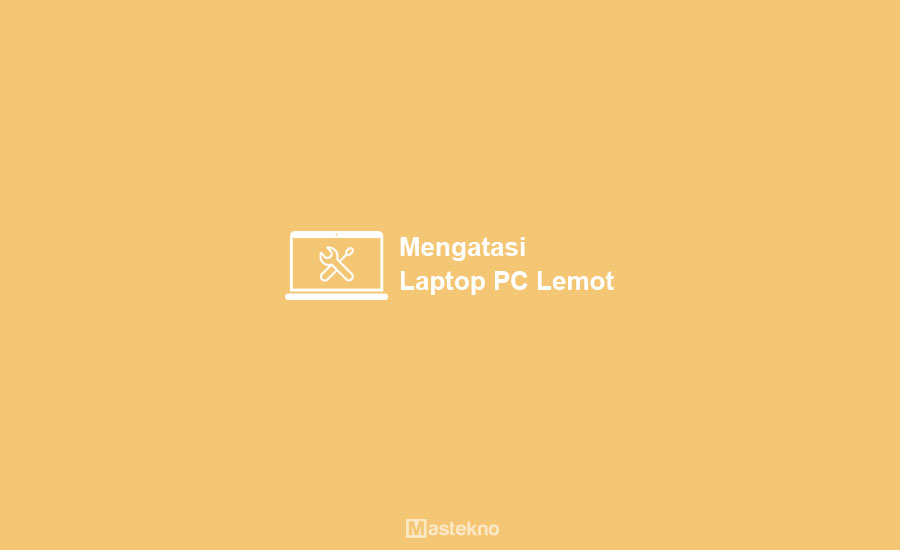
Ketika laptop menjadi lambat tentu kita akan merasa kesal dengan laptop kita. Terlebih lagi jika saat itu kita sedang mengerjakan sesuatu yang penting, misalnya tugas kantor ataupun tugas sekolah yang harus segera dikumpulkan.
Disini tentu kalian akan merasa pusing dan bingung bagaimana untuk mengatasi hal ini. Bukannya cepat menyelesaikan tugas, yang ada malah kita jadi kesal akibat laptop yang lemot.
Memiliki laptop yang lemot sangatlah membuat kita naik darah, selain memperlambat kita dalam mengerjakan tugas, hal ini juga mengganggu aktivitas yang kita lakukan dengan menggunakan laptop, baik itu untuk hiburan ataupun untuk mencari informasi.
- Penyebab Laptop PC Lemot
- Cara Mengatasi Laptop Lemot
- 1. Bersihkan File Sampah
- 2. Tambahkan RAM
- 3. Tutup Aplikasi Tidak Dipakai
- 4. Menghapus Virus
- 5. Jangan Install Aplikasi Berat
- 6. Matikan Startup Aplikasi
- 7. Terlalu Banyak Aplikasi
- 8. Hapus File Sampah
- 9. Hardware Rusak
- 10. Hardisk Belum Pernah Didefrag
- 11. Sisakan Ruang Penyimpanan
- 12. Hapus Cache dan Cookie
- 13. Hapus Temporary Files
- 14. Hapus Duplikat File
- 15. Hapus Folder Kosong dan Shortcut
- 16. Install Ulang Laptop
- 17. Upgrade Hardware
- 18. Mengurangi Setting Visual Styles
- Kesimpulan
Penyebab Laptop PC Lemot
Ada banyak penyebab kenapa laptop pc lemot, berikut kami merangkumnya secara singkat. Lalu ada bagian solusi atau cara mengatasinya.
- Hardware Jadul
- Terkena Virus
- Banyak Sampah (File, Cache, Junk File)
- Sistem Operasi Terlalu Berat
- Perangkat Lunak Terlalu Berat
- Terlalu banyak Aplikasi
Diatas ini adalah beberapa penyebabnya, untuk masalah nomer tiga sebenarnya mudah, kita perlu menghapus menggunakan aplikasi pembersih sampah, seperti ccleaner.
Nah pada kesempatan kali ini teknoinside akan menjelaskan beberapa cara mengatasi laptop lemot.
Cara Mengatasi Laptop Lemot
Sebelum kalian mengatasi laptop kalian yang lemot, terlebih dahulu kalian harus mencari tahu penyebab dari laptop kalian yang lemot tersebut.
Setelah kalian mengetahui penyebabnya, setelah itu kalian bisa mencari cara mengatasinya. Berikut ini adalah beberapa penyebab laptop menjadi lemot dan cara mengatasinya.
1. Bersihkan File Sampah
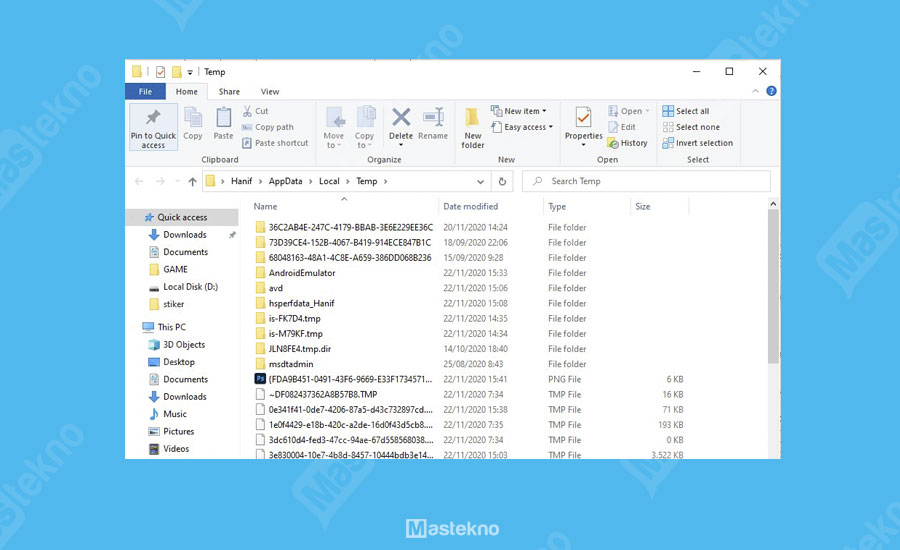
Salah satu masalah yang membuat laptop lemot adalah karena adanya file sampah sementara yang ada, maka kita perlu membersihkanya untuk dapat mengatasi laptop lemot.
- Langkah pertama tekan Win+R
- Lalu ketikan %temp%
- Lalu enter, Maka akan mucul daftar file lama yang mungkin tidak terpakai
- Bisa klik CTRL+A
- Kemudian tekan SHIFT+Delete dan OK, untuk menghapus secara permanen.
2. Tambahkan RAM

RAM (Random Access Memory) merupakan memori yang dipakai untuk menyimpan data secara sementara pada sebuah komputer ketika menjalankan program.
Kami juga pernah membahas artikel tentang menambah ram tanpa perlu beli, disini perlu ada konfigurasi khusus, kalian bisa coba.
Baca Juga: Cara Menambahkan RAM Laptop.
Menurut bersamatekno bahwa Semakin banyak program dan aplikasi yang kalian jalankan pada Laptop, maka semakin banyak juga RAM yang diperlukan. RAM mempunyai peranan yang sangat penting dalam kegiatan multitasking. Berikut ini adalah cara mengatasinya:
- Jika laptop kalian lemot dan bahkan crash ketika menjalankan beberapa program bersmaan, maka kalian harus menambah kapasitas RAM laptop kalian.
- Semain besar kapasitas RAM, maka semakin banyak program yang bisa kalian jalankan secara bersamaan. Harga RAM untuk ukuran 4GB sekitar 400rb tergantung dari merek dan tipenya.
3. Tutup Aplikasi Tidak Dipakai
Seperti yang sudah saya katakan di atas sebelumnya, salah satu penyebab laptop menjadi lemot adalah karena banyak program yang dijalankan secara bersamaan pada laptop kalian.
Karena laptop yang tidak mampu menjalankan semua program tersebut, alhasil laptop menjadi lemot dan bahkan crash. Komponen utama sepeprti processor dan RAM memiliki beban yang terlalu berat. Berikut ini adalah cara mengatasinya:
- Jalankan program satu persatu secara bergantian, jangan jalankan banyak program secara bersaamaan, terlebih lagi jika program tersebut membutuhkan RAM yang banyak.
- Namun beda lagi jika Laptop kalian sudah menggunakan processor Intel Core i7 atau generasi lebih tinggi dengan kapasitas RAM 8GB, maka tidak menjadi masalah untuk menjalankan banyak program bersamaan.
Tapi tetap programnya juga jangan terlalu berat, maka lebih ke kesadaran diri untuk menggunakan aplikasi seperlunya.
Baca Juga: Cara Mengatasi Laptop Not Responding.
4. Menghapus Virus

Virus merupakan sebuah program yang bisa menyebabkan laptop kita mengalami keruskan. Dengan adanya virus pada laptop kita ini juga bisa menyebabkan laptop menjadi lemot dan lambat.
Virus dapat menggandakan diri sendiri dan bisa mengakibatkan kinerja laptop menjadi lebih lambat. Selain itu virus juga dapat merusak data-data penting pada laptop kalian. Untuk mengatasi ini ada beberapa cara yang bisa kalian gunakan, berikut ini adalah beberapa cara mengatasinya:
Kalian bisa menggunakan antivirus yang terpercaya untuk melindungi laptop kalian dari serang virus dan malware. Memang pada dasarnya semua antivirus memiliki fungsi yang sama, namun tidak semua antivirus dapat memblokir serang virus yang ada.
Namun jika sudah terlanjur terkena virus dan sudah menggunakan banyak antivirus namun tidak berhasil, maka disarankan untuk install ulang laptop kalian. Untuk meminimalisir laptop terkena virus, lakukanlah hal berikut ini:
- Update Aplikasi Antivirus secara berkala, setiap harinya mungkin terdapat virus baru yang tercipta dan menyerang laptop kalian. Jika antivirus out to date maka antivirus tersebut tidak bisa mendeteksi virus baru tersebut. Oleh karena itulah kalian harus selalu mengupdate antivirus kalian.
- Jangan download antivirus sembarangan, downloadlah antivirus di situs yang sudah terpercaya atau app store dan play store. Jangan sembarang download antivirus di internet lewat situs-situs yang belum terpercaya. Bisa jadi antivirus yang kalian download mengandung virus/malware di dalamnya.
- Jangan colokkan FD sembarangan, kalian tidak boleh sembarangan memasang FD pada laptop kalian. Jika FD sudah terkena virus maka besar kemungkinan laptop kalian juga akan tertular virus yang ada di FD tersebut. Oleh karena itu pastikan lakukan scanning pada flashdisk yang akan kalian pasang pada laptop.
5. Jangan Install Aplikasi Berat
Memaksakan laptop untuk menjalankan program baik itu aplikasi maupun game yang berat dapat membuat laptop kalian menjadi lemot.
Maksudnya begini, misalnya kalian memiliki laptop dengan processor intel pentium dengan RAM 2GB, nah laptop tersebut di install game Fifa 2017 maka sama saja memaksakan.
Hal ini karena setia aplikasi dan game memiliki spesifikasi minimum mereka sendiri supaya dapat berjalan dengan semestinya. Berikut adalah cara mengatasinya:
- Cara menginstall program yang terlalu berat dan tidak sesuai dengan spesifikasi minimum program tersebut.
- Jadi sebelum menginstall program yang terlihat berat, cek terlebih dahulu spesifikasi minimum untuk menginstall program tersebut.
- Cek apakah laptop kalian memnuhi persayarat tersebut atau tidak. Jika tidak jangan paksakan untuk menginstall program tersebut.
6. Matikan Startup Aplikasi
Ada beberapa program yang secara otomatis berjalan ketika laptop pertama kali dihidupkan, program-program tersebut adalah startup program.
Kadang ada program yang tidak penting yang berjalan ketika laptop pertama kali dihidupkan, dan hal ini dapat mengakibatkan laptop kalian menjadi lebih lambat.
Karena semakin banyak startup program, maka semakin lambat pula Laptop kalian. Berikut adalah cara mengatasinya:
Untuk mengatasi masalah ini, kalian harus mematikan program-program yang tidak penting yang berjalan di startup. Kalian harus ingat untuk cuma mematikan program yang tidak penting, jangan sampai program penting seperti driver dan sistem ikut dimatikan.
Hal ini malah akan menyebabkan laptop tidak berjalan semestinya. Untuk menonaktifkan program startup sangatlah mudah, berikut ini adalah langkah-langkahnya
1. Tekan tombol Win+R, setelah itu ketikkan
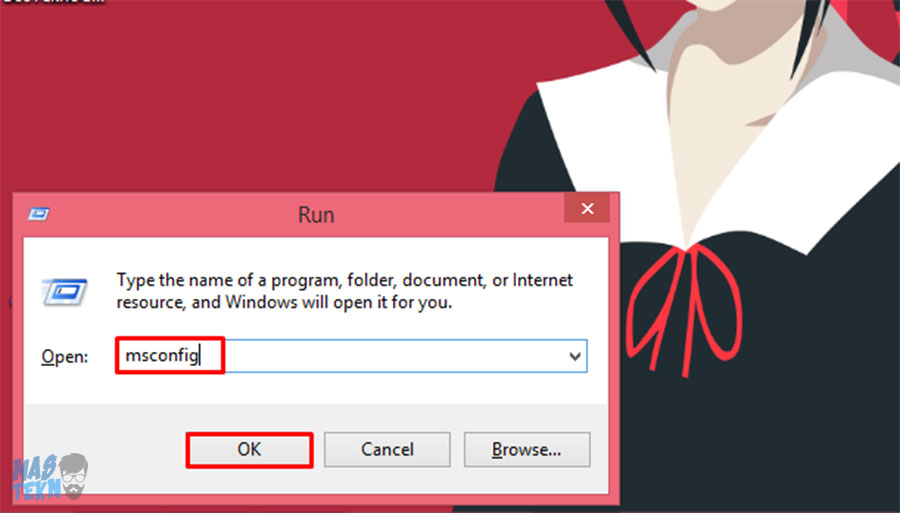
2. Pada jendela System Configuration, silahkan kalian pilih tab Startup.
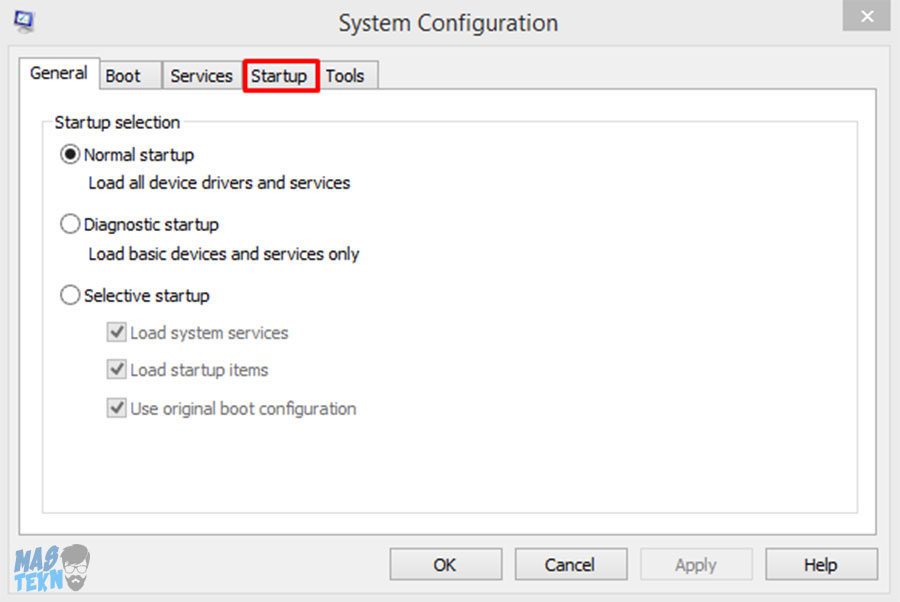
3. Jika kalian menggunakan Windows 8 dan 10, kalian tinggal masuk ke Task Manager atau bisa juga menggunakan tombol Ctrl+Shift+Esc kemudian pilih tab Startup.
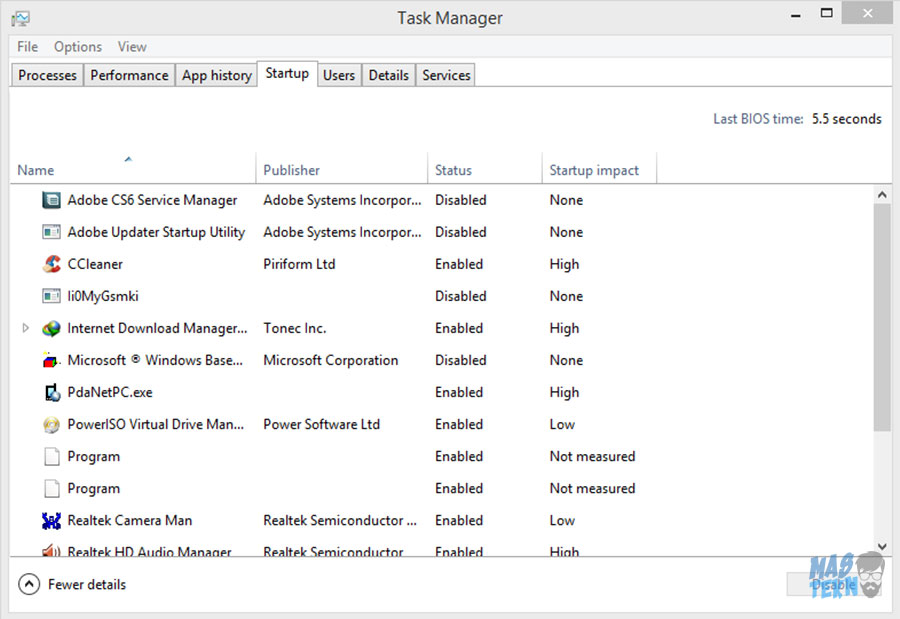
4. Klik pilih program tidak penting yang diinginkan dan klik Disable.
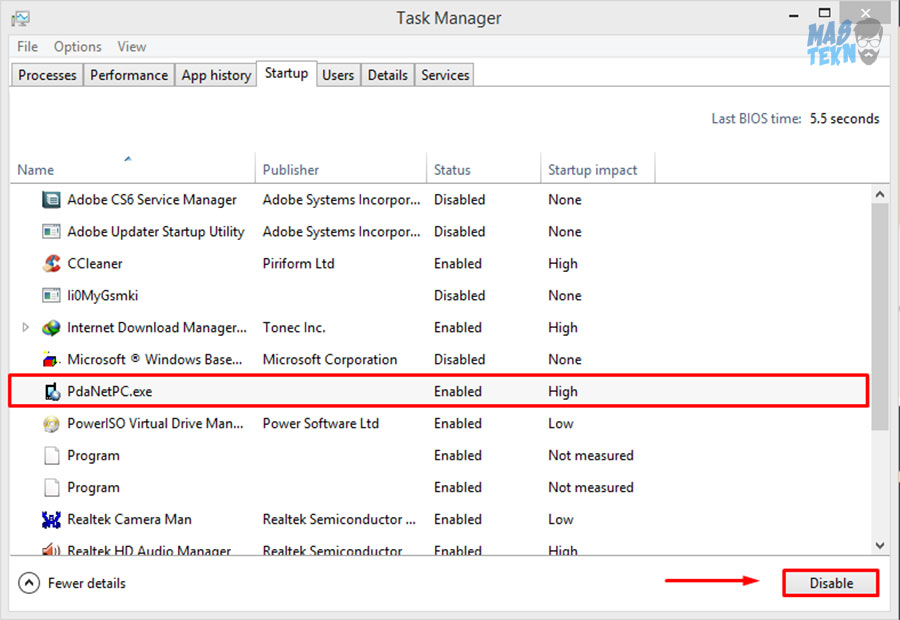
7. Terlalu Banyak Aplikasi
Laptop dengan program yang terlalu banyak juga akan terasa semakin lambat ketika digunakan. Mungkin tidak masalah jika laptop kalian memiliki kapasitas harddisk serta memori RAM yang besar.
Namun beda lagi dengan laptop yang Harddisknya hanya 500GB atau mungkin lebih kecil lagi. Program yang terlalu banyak terinstall di Laptop dapat menyebabkan kinerja laptop melambat.
Ada beberapa cara yang bisa kalian gunakan untuk mengatasi masalah ini, diantaranya adalah sebagai berikut:
Unsinstall Aplikasi
jika ada banyak program tidak penting yang terinstall pada laptop kalian sebaiknya kalian cepat-cepat menghapusnya. Selain tidak berguna, program-program tersebut juga menyebabkan komputer menjadi lebih lambat, jadi alangkah baiknya jika kalian menghapusnya.
Baca Juga: Cara Menghapus Aplikasi Laptop PC.
Jadi jika terdapat program yang tidak penting atau jarang digunakan kalian harus menghapusnya. Cara menghapusnya sangat gampang, masuk ke Control Panel > Uninstall a program > pilih program tidak penting kemudian Klik kanan > Uninstall.
Upgrade HDD
Kalian bisa mengupgrade HDD pada laptop kalian, jadi yang tadinya HDD kalian cuma 320GB, kalian bisa mengupgradenya menjadi 500GB atau mungkin 1TB.
Dengan kapasitas HDD yang besar, tidak masalah untuk menginstall banyak program dalam laptop. Jika memungkinkan kalian bisa menggunakan SSD yang memiliki kemampuan lebih baik dari pada HDD, namun harganya lebih mahal dibanding HDD.
Menggunakan HDD External
Jika kalian tidak ingin upgrade HDD kalian karena takut terjadi apa-apa atau mungkin takut garansi laptop hilang.
Maka kalian bisa coba untuk menggunakan HDD External, selain minim reskio juga mudah dibawa kemana-mana. Kalian bisa menyimpan file-file yang besar seperti film dan aplikasi dalam harddisk external tersebut.
8. Hapus File Sampah
Temprary files merupakan sebuah file sementara yang dibuat sistem pada Windows dengan tujuan tertentu. File ini dapat mengakibatkan laptop kalian menjadi lemot dan kinerjanya menjadi semakin lambat.
Selain itu file-file yang ada di recycle bin dan cache pada browser juga dapat memengaruhi kinerja dari laptop kalian. Berikut inni adalah cara mengatasinya:

Untuk mengatasi hal ini kalian bisa menggunakkan aplikasi pembersih pada laptop seperti CCleaner.
Atau mungkin kalian bisa menggunakakn software lain yang memiliki fungsi serupa, pada Windows sendiri sudah ada aplikasi serupa yaitu Disk Cleanup. Kalian harus melakukan cleaning pada laptop kalian secara berkala.
9. Hardware Rusak
Banyak orang yang tidak tahu bahwa hardware laptop yang bermasalah juga bisa menyebabkan laptop kalian jadi lemot, misalnya masalah yang terjadi pada fan laptop.
Karena fan laptop yang mungkin bermasalah dan tidak berjalan normal, laptop bisa jadi cepat panas dan akhirnya menjadi lemot ketika digunakan.
Jadi apabila laptop kalian bermasalah mungkin saja terjadi masalah pada hardware laptop kalian, jika fan bermasalah silahkan buka laptop kalian dan cek fan, mungkin saja ada kotoran yang mengganjal dan membuat fan tidak bisa bekerja dengan normal.
Kalian bisa membersihkan fan pada laptop kalian dan coba kembali laptop kalian. Jika hardware bermasalah, berikut adalah cara mengatasinya:
- Silahkan cari tahu terlebih dahulu bagian hardware mana yang bermsalah.
- Jika masalahnya pada fan laptop maka kalian bisa coba membongkarnya dan melihat keadaan fan laptop.
- Jika masalahnya bukan di fan, maka kalian bisa cek hardware yang lain seperti Harddisk, VGA, processor dan hardware lain yang mungkin bermsalah.
10. Hardisk Belum Pernah Didefrag
Ketika kita menjalankan sebuah aplikasi, cache dari aplikasi yang kita jalankan akan tersimpan dalam harddisk. Dan letak cache data yang tersimpan tersebut sangat tidak beraturan dan bisa terpisah-pisah.
Hal ini akan memperlambat kinerja laptop karena harus menyatukan / memanggil data dari lokasi yang berbeda-beda. Untuk mengatasi ini, caranya adalah sebagai berikut:
Kalian bisa coba melakukan defragmentasi pada harddisk laptop kalian supaya data-data yang berantakan pada harddisk bisa tertata kembali.
Dengan ini data-data yang lokasinya berbeda akan disatukan menjadi lebih rapi dan lengkap. Untuk melakukan defragmentasi tidaklah sulit, namun memerlukan waktu yang lama, berikut ini adalah langkah-langkahnya.
1. Yang pertama adalah Masuk ke Menu Control Panel > System and Security.
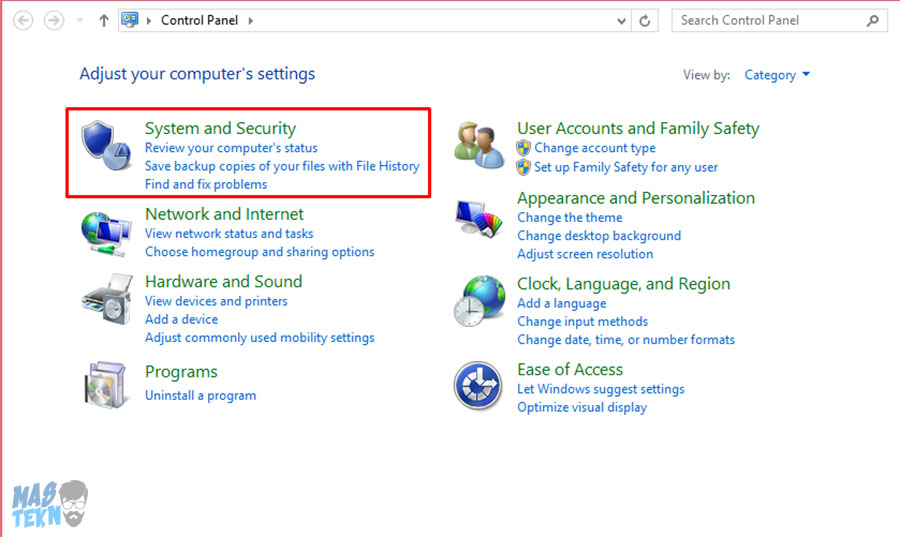
2. Setelah itu pada menu Administrative Tools silahkan kalian pilih Defragment and optimeze yout drive.
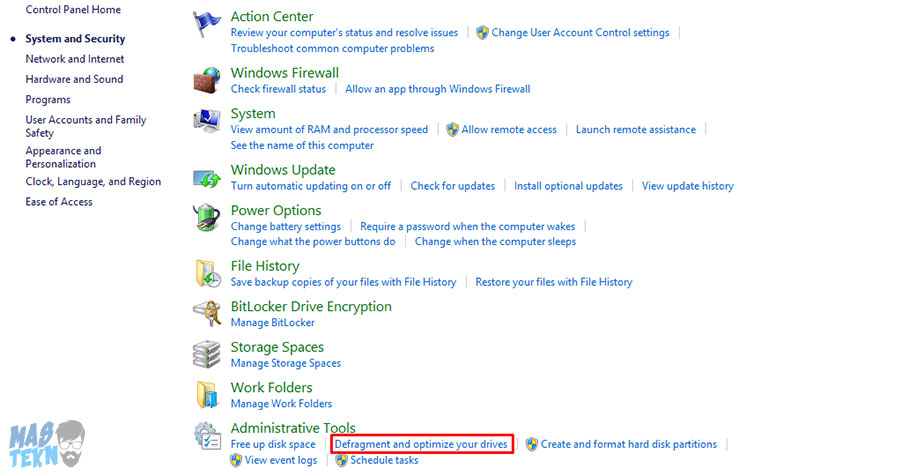
3. Untuk mendefrag harddisk kalian, silahkan kalian klik tombol Optimize.
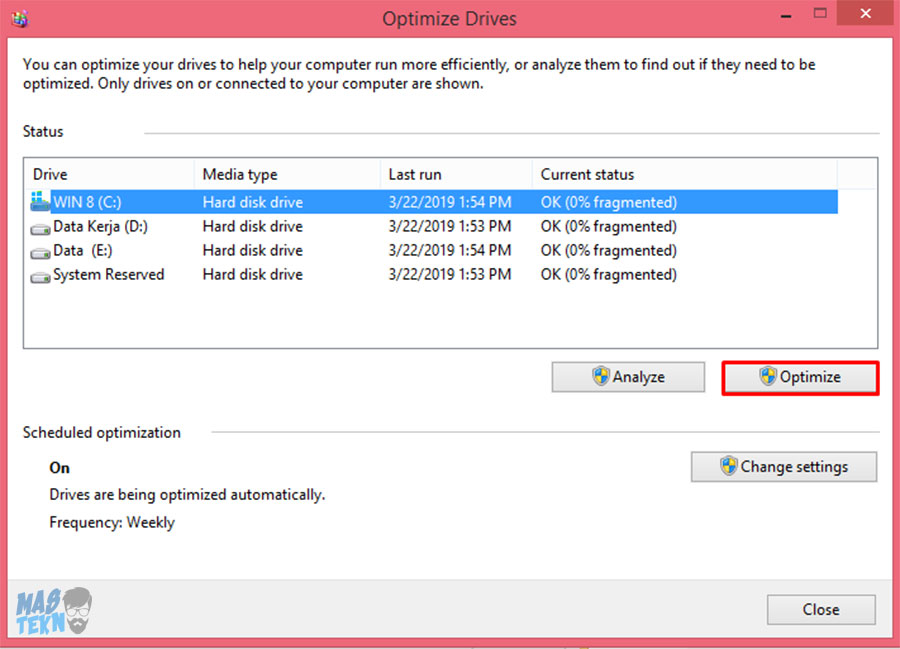
4. Untuk kalian yang menggunakan Windows 8, defragment tool ini akan secara otomatis berjalan tiap minggunya. Untuk mengubah pengaturannya, silahkan klik tombol Change Settings kemudian silahkan pilih sesuai keinginan kalian.
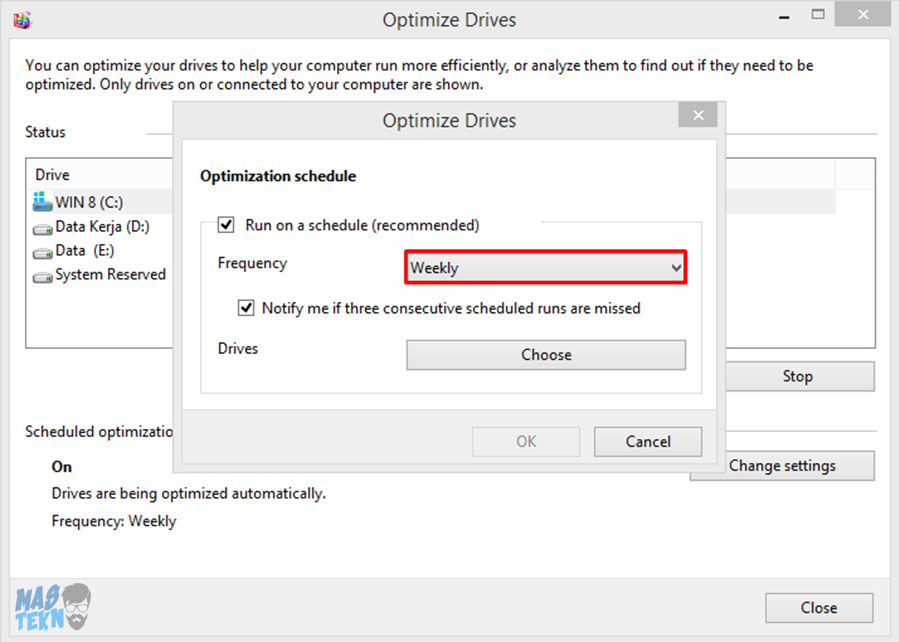
11. Sisakan Ruang Penyimpanan
Semakin penuh hard disk, maka ia juga harus bekerja lebih keras. Dan apabila ini terjadi, maka perangkat akan cepat panas dan terganggu kinerjanya.
Disarankan untuk selalu memberikan ruang kosong yang sekiranya cukup. Lakukan pembersihan terhadap file atau berkas yang sudah tidak digunakan secara berkala. Untuk mengetahui apa yang sering memenuhi hard disk, silahkan lihat tips selanjutnya.
12. Hapus Cache dan Cookie
Buat kalian yang sering berselancar di internet, maka jangan lupakan hal ini. Cache dan Cookie merupakan file yang berasal dari kegiatan kita ketika mengunjungi suatu situs.
Semakin lama kita berselancar di internet, maka file ini akan semakin menumpuk dan memenuhi HDD.
Jika dibiarkan tentu akibatnya tidak bagus dan berefek pada kinerjanya. Kalian bisa menggunakan software seperti CCleaner untuk menghapus cache dan cookie ini secara mudah.
13. Hapus Temporary Files
Selain cache dan cookie, ini juga berkas yang sering dibiarkan menumpuk oleh banyak orang. Temporary file sendiri merupakan berkas yang sifatnya hanya sementara dan biasanya akan terhapus sendiri oleh sistem.
Namun kadang kala banyak juga temporary file yang menumpuk apabila tidak dihapus secara manual. Dimana mereka berkumpul? CCleaner bisa membantu kalian untuk menemukan berkas sementara tersebut tanpa perlu repot.
14. Hapus Duplikat File
Mungkin pernah kalian menemukan berkas foto yang sama dengan jumlah lebih dari 1. Inilah yang dinamakan duplikat file dan bisa memenuhi harddisk.
File ganda tersebut jika dibiarkan saja tentu kalian tahu sendiri akibatnya. Selain mengurangi ruang penyimpanan, tentu akan memberatkan kinerja komputer. Kalian bisa menscan PC menggunakan CCleaner agar tahu apakah ada file duplikat disana.
15. Hapus Folder Kosong dan Shortcut
Jika dilihat dari segi ukuran, tentu folder kosong ataupun shortcut bukanlah sesuatu yang besar. Namun tentu akan lebih baik jika kita tidak mengacuhkan hal ini.
Disarankan untuk menghapus folder ataupun shortcut yang memang tak diperlukan lagi. Hal ini juga akan membuat PC kita lebih teratur dan bebas file tidak penting.
16. Install Ulang Laptop
Jika kalian sudah menggunakan semua cara di atas namun tetap tidak berhasil mengatasi laptop kalian yang lemot, maka cara terakhir yang bisa kalian coba adalah dengan install ulang laptop kalian.
Jadi sebelum menggunakan cara yang terakhir ini, yaitu dengan install ulang laptop, sebaiknya kalian menggunakan ke sembilan cara di atas untuk mengatasi laptop kalian yang lemot. Kalian bisa membaca: cara install ulang windows 10.
17. Upgrade Hardware

Bagaimana jika spes komputer atau laptop belum sesuai? Solusinya kalian bisa upgrade hardware laptop atau komputer kalian.
Untuk kebutuhan sistem, yang paling diperlukan adalah processor dan storage atau penyimpanan. Jadi silahkan kalian upgrade kedua komponen tersebut jika memang spek laptop atau komputer belum memenuhi.
Untuk penyimpanan atau storage sangat disarankan menggunakan SSD karena lebih cepat daripada harddisk. Dengan begitu kinerja dari laptop juga akan meningkat, bahkan pada saat booting juga menjadi lebih cepat.
18. Mengurangi Setting Visual Styles
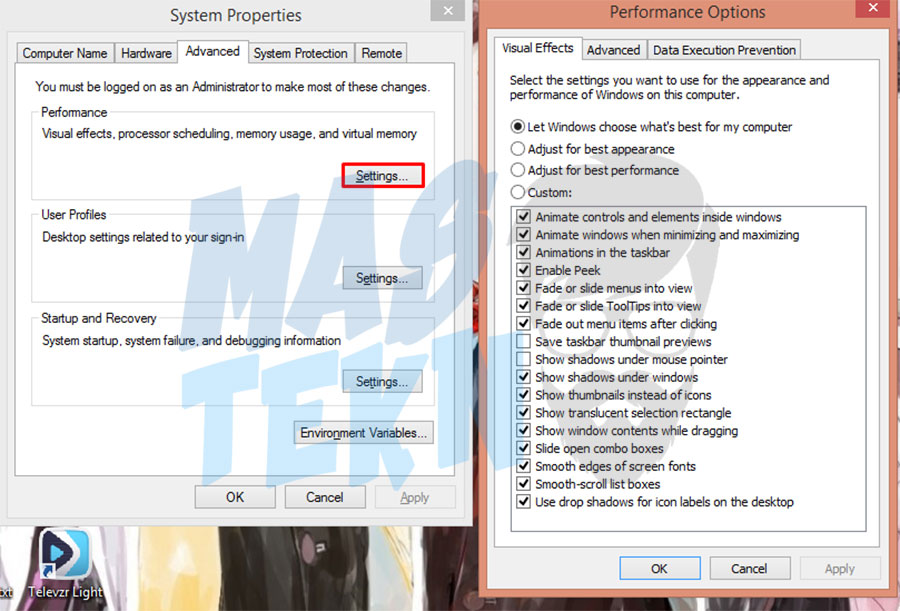
Visual styles di windows ini fungsinya adalah untuk mempercantik dan memperindah tampilan windows supaya bagus dilihat. Sebagian besar pengguna windows lebih suka menyalakan atau mengaktifkan fitur ini.
Namun apabila spesifikasi komputer atau laptop yang digunakan pas pasan maka lebih baik atur kembali setting satu ini.
Caranya adalah pada This PC (Computer) > Klik Kanan > Kemudian pilih Properties > klik Advanced System Settings > dan klik Settings pada kolom performance.
Setelah itu, silahkan atur kembali setting visual styles nya disana. Jika sudah klik Apply kemudian OK.
Kesimpulan
Kamu dapat mencoba beberapa langkah diatas, untuk setiap kasus pada komputer dan laptop berbeda-beda. Pastikan untuk memahami permasalahanya dimana.
Untuk masalah kerusakan hardware dan software, kami tidak menjaminnya. Karena kami sudah mencoba cara diatas, dan menemukan setiap laptop memiliki permasalahnya masing-masing.
Demikianlah informasi serta tips yang bisa teknoinside sampaikan kepada kalian tentang penyebab laptop lemot dan cara mengatasi laptop lemot lengkap.
Semoga apa yang kami sampaikan bermanfaat dan bisa membantu kalian untuk mengetahui penyebab laptop kalian yang lemot dan cara mengatasinya. Apabila kalia memiliki cara lain untuk mengatasi lemot, silahkan tambahkan di kolom komentar.







0 Komentar